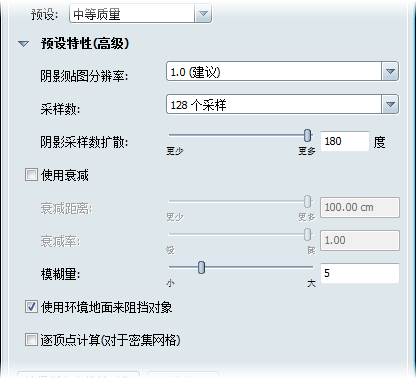为什么调整环境遮挡阴影设置?
在某些情况下,标准环境遮挡阴影计算机可能会使对象太暗或模糊。您可能需要执行以下操作:
- 更突出地显示受其他对象阻挡的对象(如开关或其他小对象)。
- 使目标对象的阴影更生动(如键盘上的键);使凹面更清楚(不“模糊”)。
- 通过向对象添加更多照明减少环境遮挡阴影的效果。
环境遮挡阴影高级控件仅适用于烘焙的环境遮挡阴影。
查看环境遮挡阴影高级控件:
- 选择“外观”>“环境遮挡阴影”。
- 在“环境遮挡阴影”窗口中,单击“预设特性(高级)”旁的箭头 (
 ),以显示高级控件。
),以显示高级控件。
阴影预设
使用“预览质量(较快)”阴影预设,以进行较快的计算(但质量较低)。使用“高质量(较慢)”预设,以获得较高质量。要设置自定义特性,请选择“自定义”以使用高级预设特性。
(要向此列表添加预设,请编辑位于以下位置的文件:C:\Program Files\Autodesk\Showcase\support\AmbientShadowsPresets\Presets.txt。复制并粘贴现有预设的文本,然后根据您的需要对其进行编辑。)
-
-
阴影贴图分辨率决定为每个对象计算的环境遮挡阴影贴图的分辨率。出于性能方面的原因,向与整个模型一般大小的对象分配最高分辨率。较小对象的分辨率随着其尺寸按比例减小。较高分辨率(具有大量采样)可能会导致更清晰的细节,但会花费较长时间来进行计算。
建议的分辨率值为 1.0。如果值小于 1.0,则计算时间较短,但结果较差。如果值大于 1.0,细节将更清晰,但计算时间较长。
此值与材质中使用的纹理分辨率有关,且影响材质纹理的大小。例如,阴影贴图分辨率为 2.0 的材质纹理的区域面积约是阴影贴图分辨率为 1.0 的两倍。
注意
如果曲面显示暗斑、接缝处的“烧痕”、污点或其他瑕疵,您可以分辨何时需要使用较高采样或分辨率。
-
-
在计算环境遮挡阴影时,软件从曲面上的采样点的某一栅格处射出光线组成半球,并计算射中其他几何体的此类光线数。对于任何特定点,射中其他几何体的光线比例越大,该点将越暗。
较小采样数意味着计算速度较快。较大采样数意味着计算速度较慢,但环境遮挡阴影更真实。
-
-
默认情况下,采样光线投射(或扩散)在 180 度的半球中。使用此设置可将该扩散减少到较小角度。
在向凹槽或曲面凹陷添加细节时,此设置特别有用(例如,键盘上的键周围的凹痕)。
-
-
选择此选项可以在计算环境遮挡阴影时将周围对象的距离视作一个标准。衰减可用于照亮其他曲面包围的角落或凹槽处的曲面。
(未选中此设置时,为周围对象计算相同级别的环境遮挡阴影,而不论其距离如何)。
必须选中此复选框才能使用以下两个控件。
-
-
指定衰减距离(即,在计算环境遮挡阴影时不再考虑周围对象的距离)。
-
-
-
-
向环境遮挡阴影贴图添加模糊可使其外观更自然。较大模糊量会导致环境遮挡阴影在尖锐裂缝处“泄漏”。
使用环境地面来阻挡对象
如果选中此选项,计算环境遮挡阴影时将包含环境地面(如果有)。地面通常会吸收灯光,使场景稍暗且更真实。
禁用此设置可照亮模型底部,例如,显示其浮动在空中或被照亮的效果。
逐顶点计算(对于密集网格)
如果对对象进行精细且统一的镶嵌,则在顶点上计算环境遮挡阴影时通常会产生很好的结果。这不是常见情况,通常由于大多数镶嵌器的自适应性所致。例如,大型平面矩形可能只镶嵌为两个三角形和四个顶点。使用基于顶点的环境遮挡阴影计算将仅生成四个数据点,结果可能不理想。
如果不选中此设置(默认值),将使用纹理计算环境遮挡阴影。大多数情况下,此操作将产生更好的结果,但是它假定对象顶点参数化不包含重叠区域(未经验证)。例如,对于闭合对象,可能需要剪切、展开和展平该参数化,这样任何两个三角形(在参数图形中)都不会重叠。如果对象参数化不满足此要求,基于纹理的环境遮挡阴影计算可能产生不满意的结果。例如,顶部空间上方有一个球体的立方体最终可能在所有六个面都有阴影。
 ),以显示高级控件。
),以显示高级控件。